Media Creation Tool som släppts av Microsoft ärgör ett bra jobb med att hjälpa användare från Windows 7 och Windows 8 / 8.1 att migrera till den nya versionen. Tyvärr är det inte alla smidig segling. Vissa system har hårdvaru- och / eller appkompatibilitetsproblem som håller tillbaka användarna från uppgraderingen medan vissa upplever misslyckade uppgraderingar halvvägs. Uppgraderingen av Windows 10 kan misslyckas när den har gått så långt som 75% när det gäller färdigställande. När det misslyckas rullar det tillbaka allt och tar dig till Windows-versionen som du tidigare använde med alla dina filer och inställningar intakt (men säkerhetskopiera dina saker, bara i fall). Naturligtvis vill du starta om uppgraderingen och här kan du göra det.
Se till att du kan se dolda filer och mappar på ditt system. Gå till C: $ Windows. ~ WSSourcesWindows där du ser en liten installationsfil som bara heter setup.exe. Kör den här filen.

Ge applikationen några sekunder att starta och sedan kommer du att se följande på skärmen;
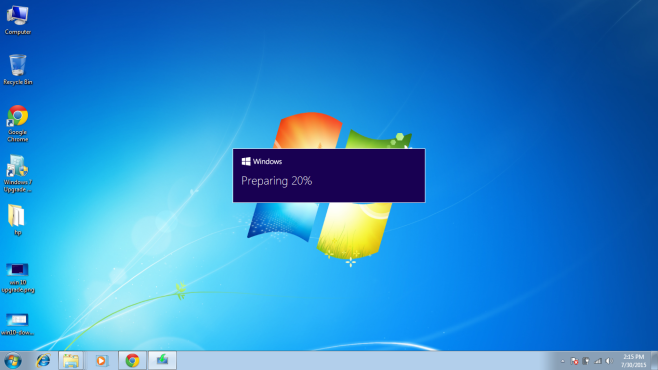
och uppgraderingen kommer att börja igen. Du kommer att ställas samma frågor som tidigare och naturligtvis måste du gå igenom hela uppgraderingsprocessen igen. Tänk på att detta inte kommer att lösa det problem som orsakade att uppgraderingen misslyckades i första hand. När uppgraderingen misslyckas ger det dig ett fel och din bästa chans att lösa felet är att Google det. Detta är helt enkelt hur du kan starta om uppgraderingsprocessen.





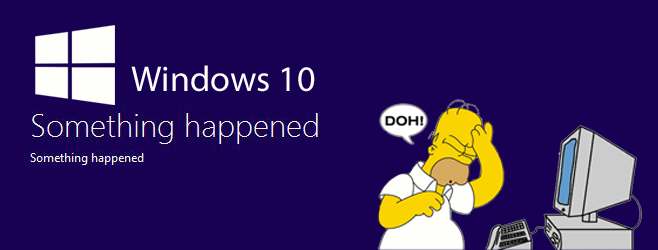
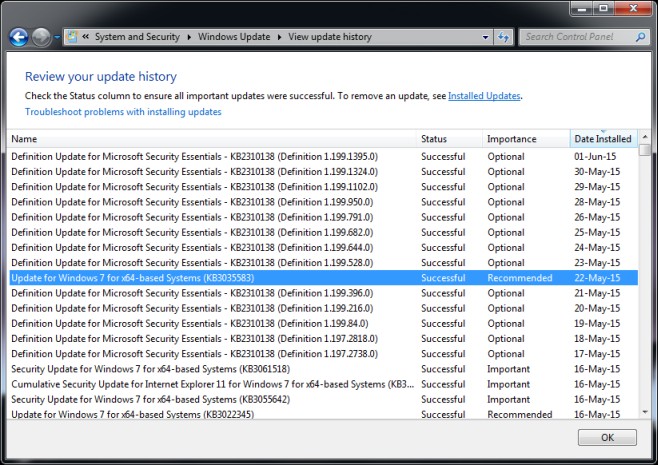






kommentarer